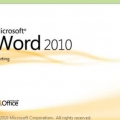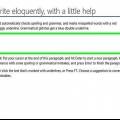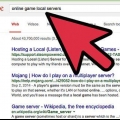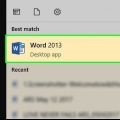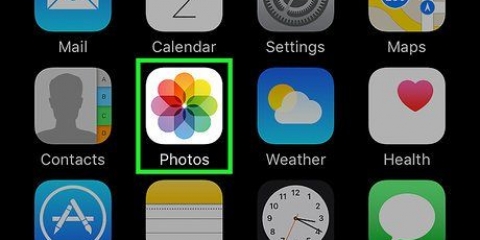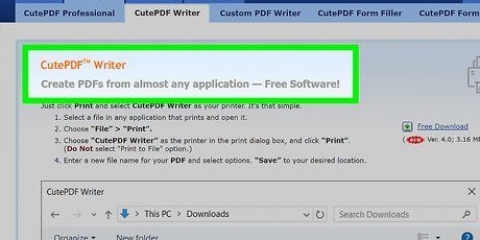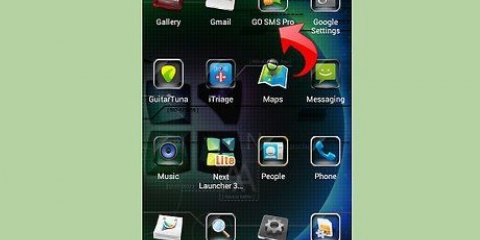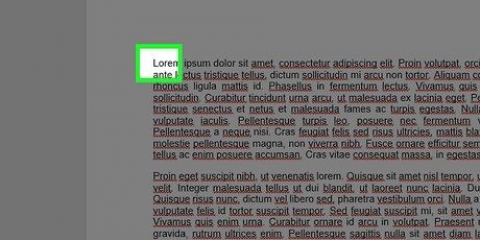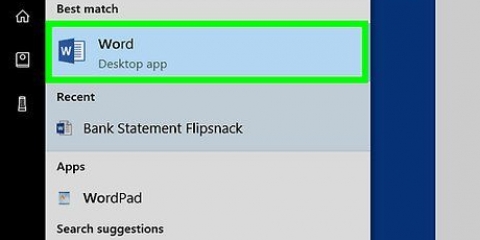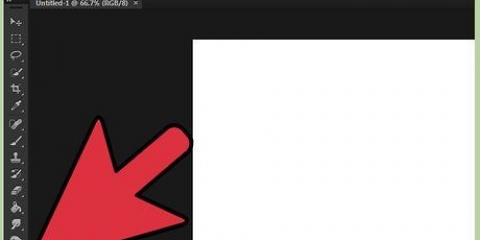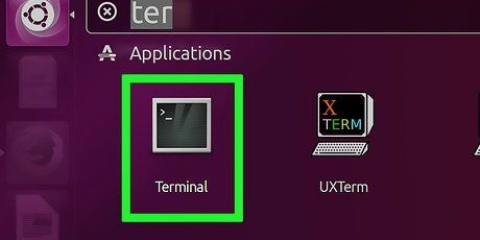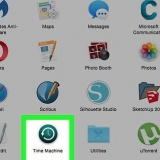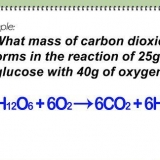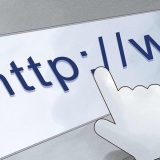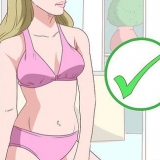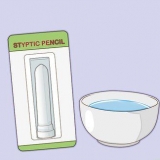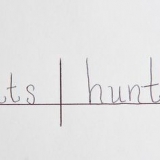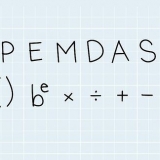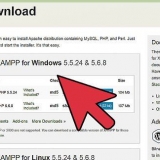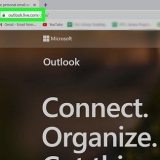Se você usa o Microsoft Word e muitas vezes clica acidentalmente no ⌤ Pressione a tecla Ins, então você pode desativar o modo de substituição. Leia o método para aprender como fazer isso. Se você ainda estiver com problemas para inserir um novo texto, salve seu trabalho e feche o aplicativo. Ao reiniciar o aplicativo, agora você poderá digitar o texto normalmente.





Certifique-se de não substituir o texto enquanto digita
Contente
Não é frustrante quando você está digitando e excluindo letras que já estão na página? Você pode pensar que seu PC foi hackeado, mas o problema geralmente é que você está no ins Tecla (Inserir) no teclado. Este tutorial ensinará como ativar o modo de substituição no Microsoft Word - o modo que faz com que suas novas letras substituam as letras existentes - e como desativá-lo completamente.
Degraus
Método1 de 2:Desativando o modo de substituição com a tecla `Ins`
1. Pressione o botãoinserir ou ins. Esta tecla geralmente está localizada no canto superior direito do teclado. Pressionar esta tecla ativa ou desativa a função Inserir (sobrescrever) no seu PC.

2. pressioneCtrl+z para recuperar texto apagado acidentalmente. Você pode ter que pressionar esta combinação de teclas várias vezes para desfazer qualquer texto que você substituiu acidentalmente.

3. Redigite seu texto. Agora que você pressionou a tecla, você poderá digitar sem substituir o que já está na página.
Método2 de 2: Desativando o modo de substituição no Microsoft Word

1. Clique no cardápioArquivo. Está no canto superior esquerdo do Word.

2. Clique emOpções. Isso está na parte inferior do menu.

3. Clique na abaAvançado.

4. Desmarque `Usar tecla INS para habilitar ou desabilitar o modo de substituição`. Está em "Opções de edição".

5. Desmarque `Usar modo de substituição`. Isso está diretamente abaixo da última caixa que você desmarcou.

6. Clique emOK. Ao pressionar a tecla ins pressionar no Microsoft Word não ativará ou desativará o modo de substituição.
Artigos sobre o tópico "Certifique-se de não substituir o texto enquanto digita"
Оцените, пожалуйста статью
Popular